Apple Pay
Importante!
As funcionalidades apresentadas abaixo estão disponíveis tanto para cliente PSP quanto para clientes Gateway integrados via V5.
Os clientes Gateway devem estar integrados em uma das adquirentes compatíveis. São elas: Stone, Rede, Getnet e Cielo 3.0.
Entendendo os conceitos
O Apple Pay é um sistema de pagamento e carteira digital que permite aos usuários realizarem pagamentos de forma rápida e segura em lojas físicas, aplicativos e na web, usando dispositivos Apple. Ele suporta cartões de crédito, dados de entrega, cobrança e contatos, possibilitando pagamentos por aproximação ou online, com autenticação biométrica e tokenização para maior segurança dos usuários e dos lojistas.
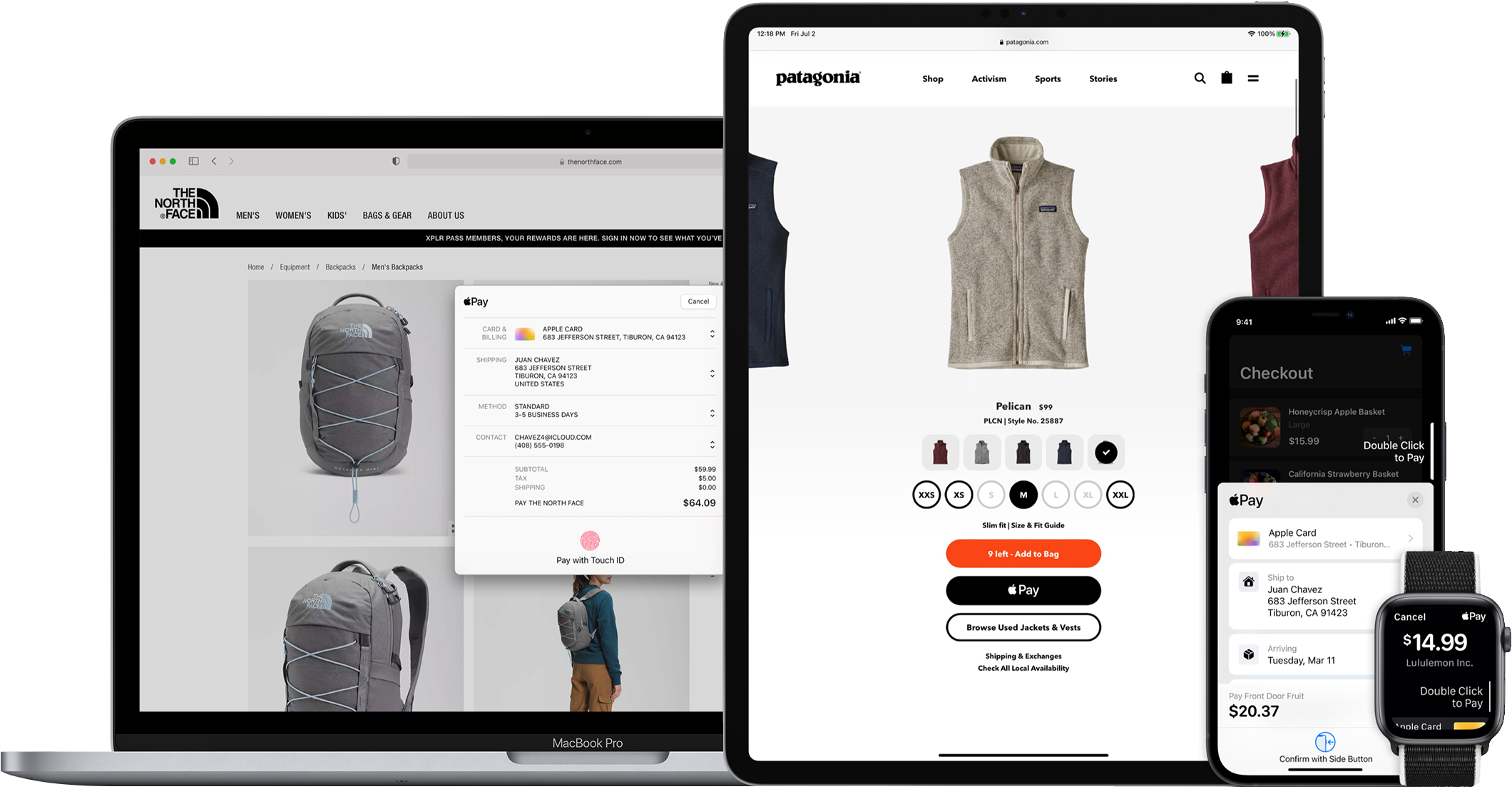
Como funciona
Ao utilizar o Apple Pay, é apresentado uma interface intuitiva que exibe todas as formas de pagamento previamente salvas em seu dispositivo Apple, incluindo cartões de crédito e débito. Com alguns toques, ele pode selecionar rapidamente a forma de pagamento desejada.
Dados de Pagamento
O lojista pode definir quais campos devem ser preenchidos no momento do pagamento, como por exemplo: endereço de cobrança, endereço de entrega, telefone de contato, e-mail de contato, etc.
Fluxo de Pagamento
O fluxo de pagamento ocorre da seguinte maneira:
- O usuário clica no botão de finalização da compra via Apple Pay, e uma interface com as formas de pagamento compatíveis é exibida no dispositivo Apple.
- O usuário seleciona uma opção e autentica o pagamento por meio de Face ID, Touch ID ou senha.
- O Apple Pay gera um token seguro referente à forma de pagamento escolhida.
- Seu site recebe esse token e o envia ao back-end junto com os detalhes da compra.
- O back-end processa a compra e envia o token ao provedor de pagamento para concluir a transação.
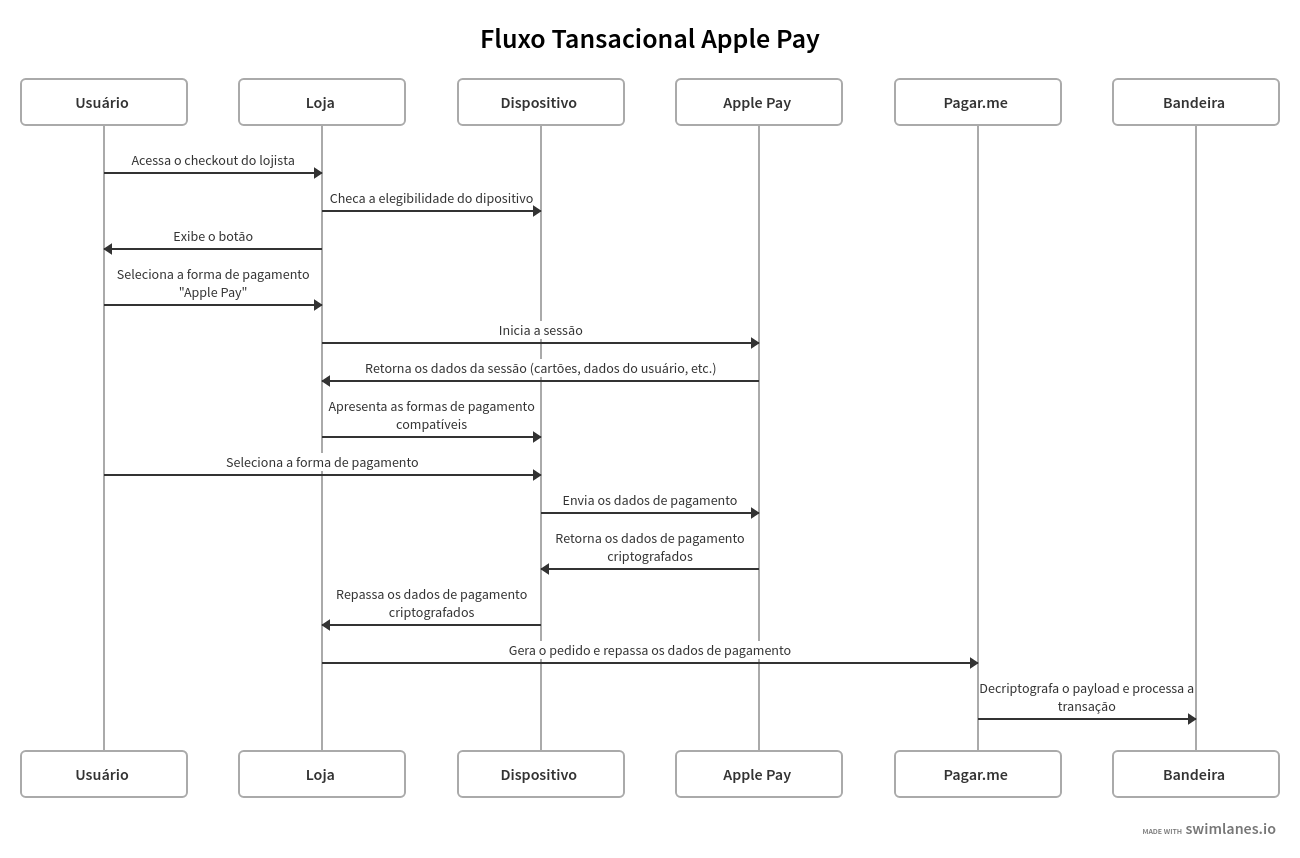
Primeiros Passos
Etapas da integração:
- Credenciamento na Apple Pay ;
- Integração Checkout x Apple Pay;
- Habilitação na Stone;
- Integração Cliente V5 x Apple Pay;
- Testes e homologação.
ETAPA 1: Credenciamento na Apple Pay
Para implementar o Apple Pay em seu aplicativo ou site, é necessário seguir algumas etapas de configuração na sua conta de desenvolvedor. Essas etapas incluem registrar um ID de comerciante, criar o certificado de processamento de pagamento e, para o uso do Apple Pay no site (web), registrar os domínios do comerciante, criar um certificado de identidade para autenticar a comunicação com os servidores do Apple Pay e verificar o domínio.
Passo 1: Configuração do Merchant Identifier
Um identificador de comerciante identifica você exclusivamente para o Apple Pay como um comerciante que pode aceitar pagamentos. Esse identificador nunca expira, e você pode usar o mesmo para vários app's. Para criar um Merchant Identifier você precisa acessar o Portal de Desenvolvedores da Apple e executar os seguintes passos:
-
Na seção Certificates, Identifiers & Profiles, selecione
Identifiersno menu lateral, e então clique no botão(+)ao lado do título: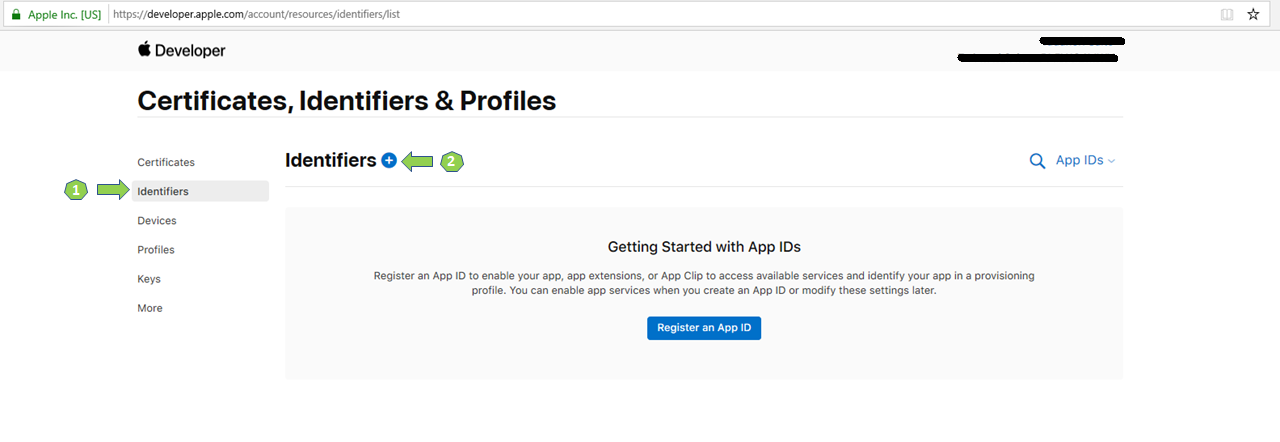
-
Selecione a opção
Merchant IDse então clique emContinue: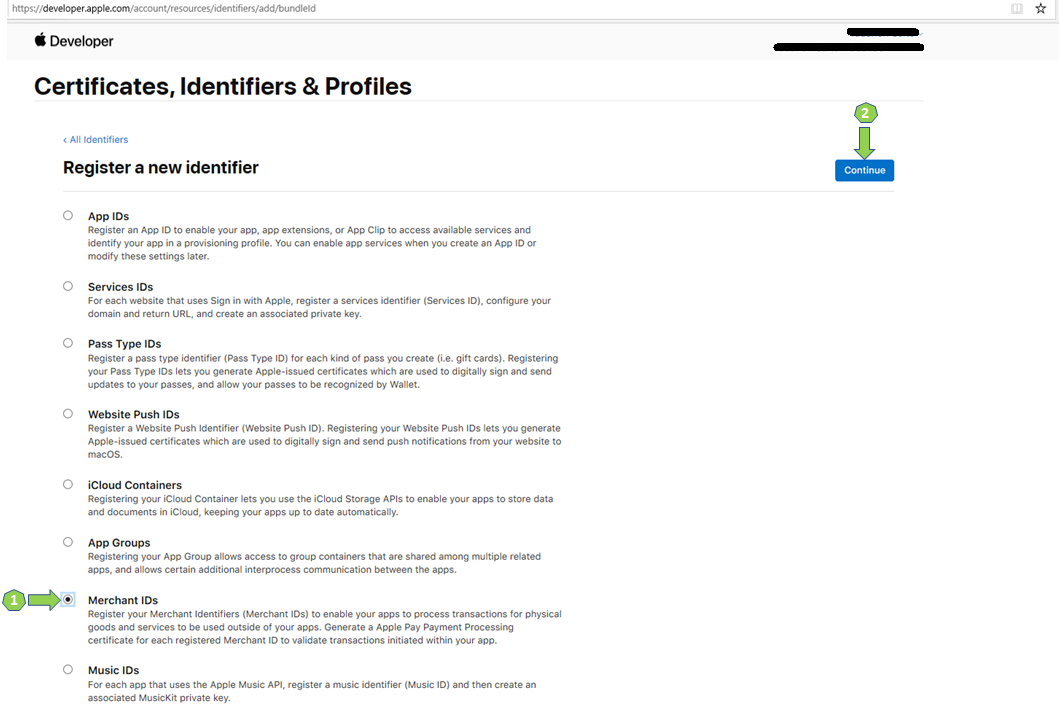
-
Coloque um valor nos campos Description e Identifier, seguindo suas especificações, e clique em
Continue: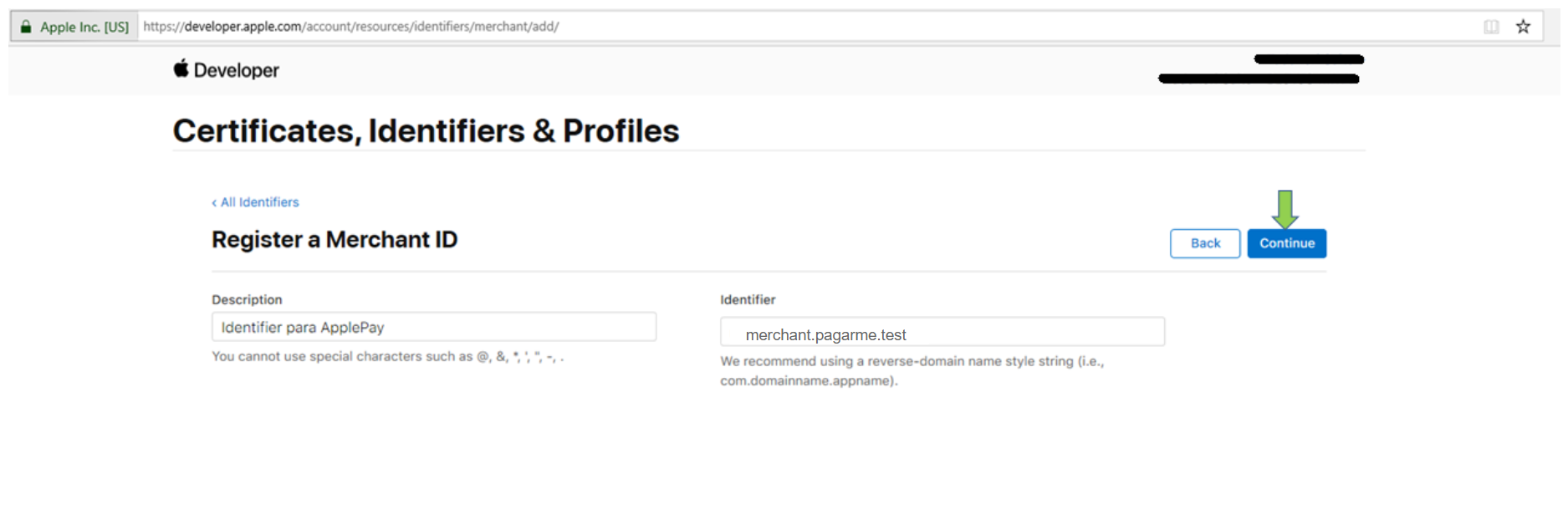
-
Para finalizar, clique em
Register: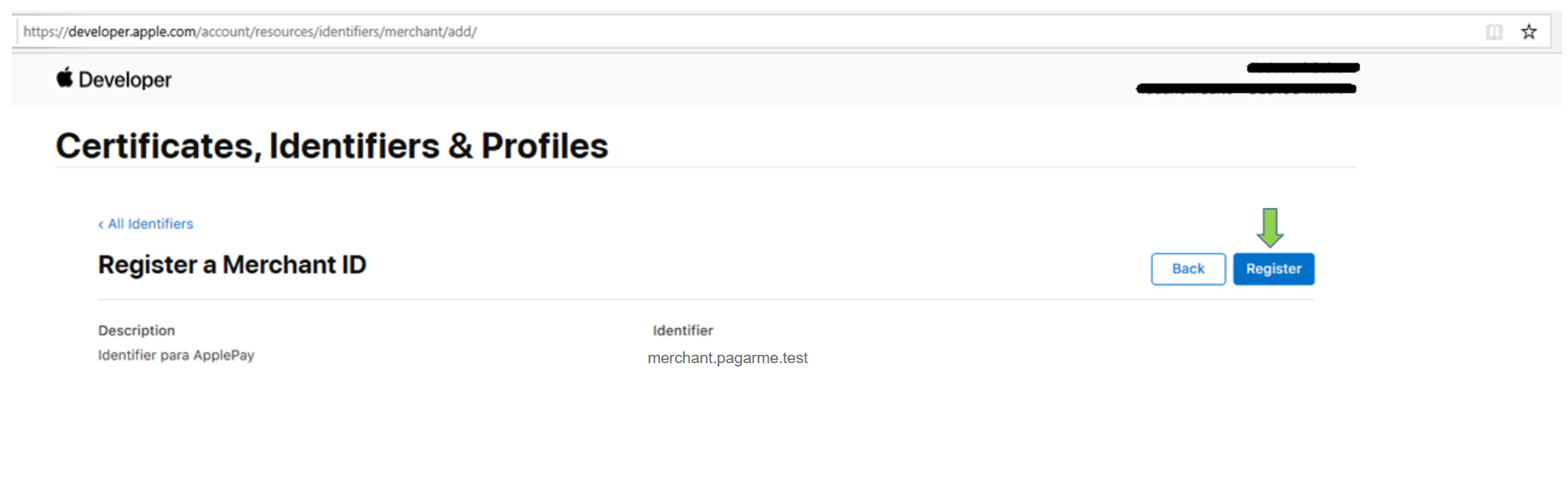
Passo 2: Crie um certificado de processamento de Pagamento
Um certificado de processamento de pagamento é associado ao seu identificador de comerciante e usado para criptografar informações de pagamento. O certificado de processamento de pagamento expira a cada 25 meses. Caso o certificado seja revogado, você pode recriá-lo.
Antes de iniciar a criação do certificado através da sua conta de desenvolvedor na Apple, você deve obter o certificado no formato “.CSR” junto ao time de atendimento do Pagar.me. Para isso, você entre em contato com nosso time de atendimento ao cliente pelo e-mail [email protected], pelo chat na sua dashboard ou pelo telefone 4004-1330.
Com o certificado “.CSR” em mãos:
-
Na seção Certificates, Identifiers & Profiles, selecione Identifiers, no menu lateral.
-
Utilizando o filtro localizado à direita superior (App IDs), encontre o item Merchant IDs:
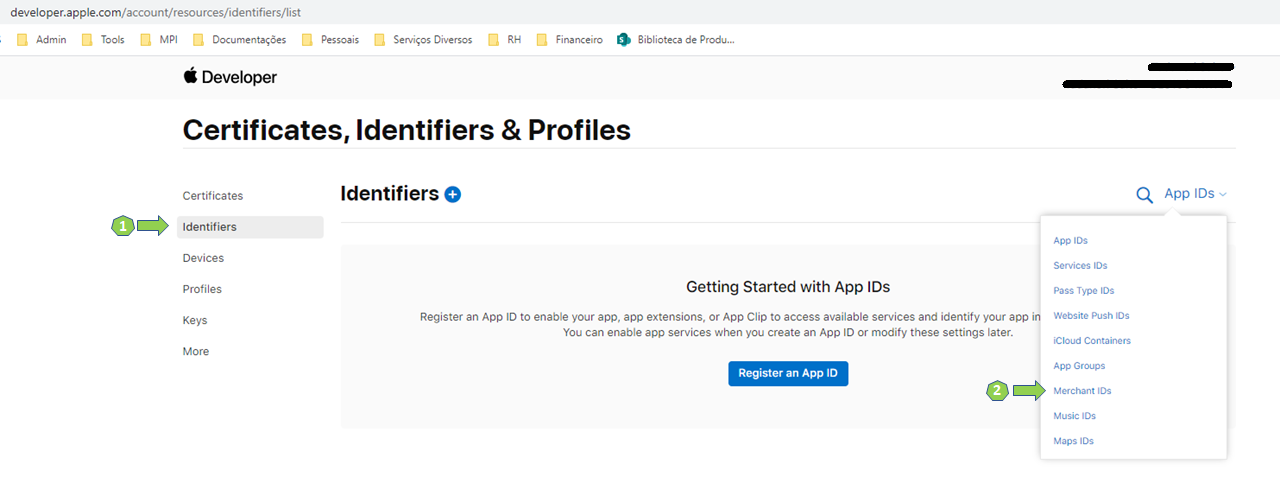
-
Selecione o identifier criado anteriormente:
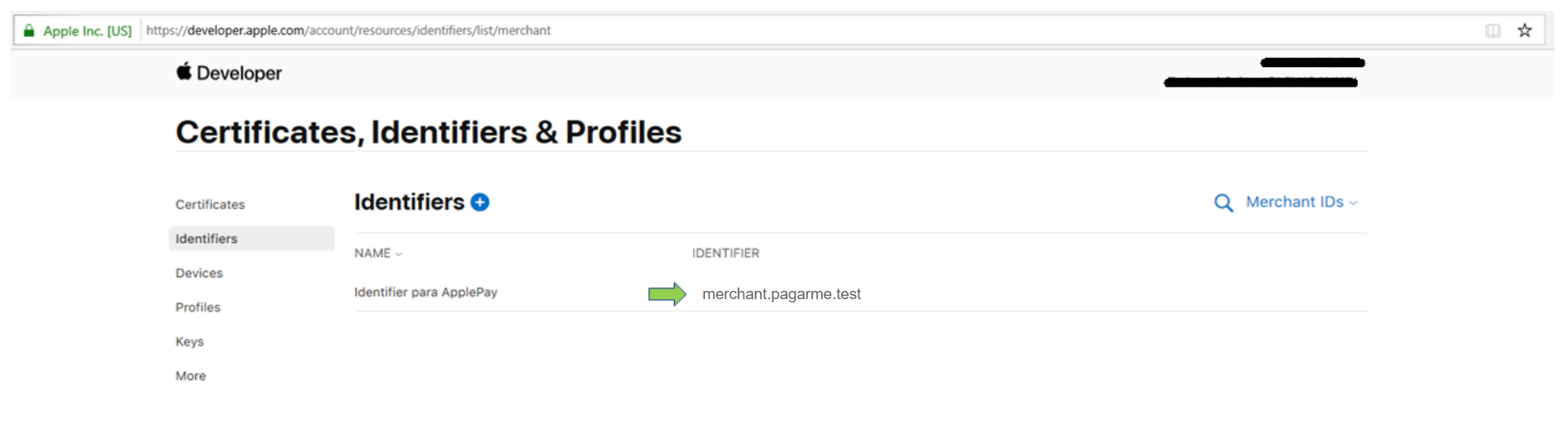
-
No bloco Apple Pay Payment Processing Certificate, clique no botão
Create Certificateao final do texto explicativo: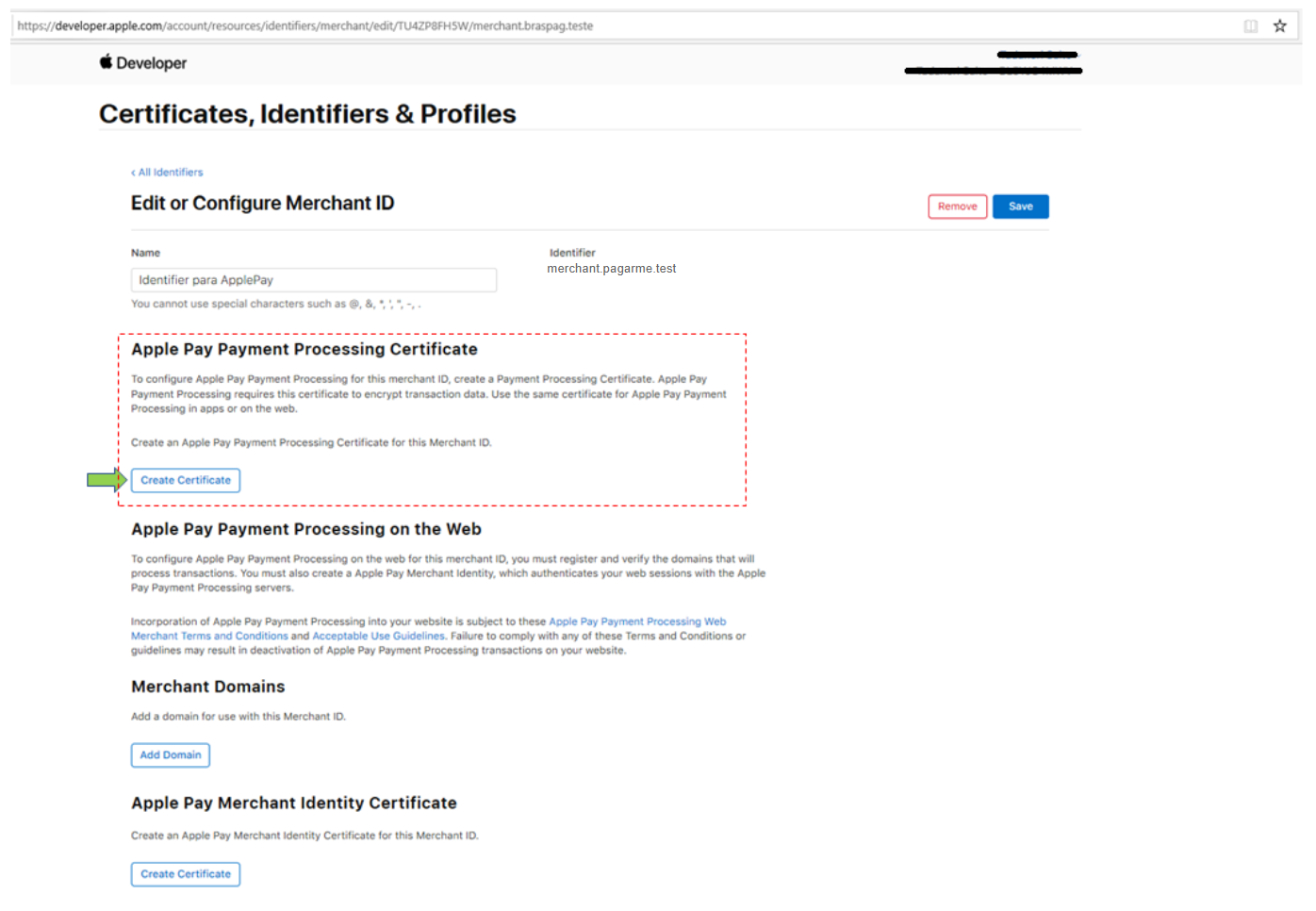
-
Escolha a opção
Noem Edit or Configure Merchant ID: -
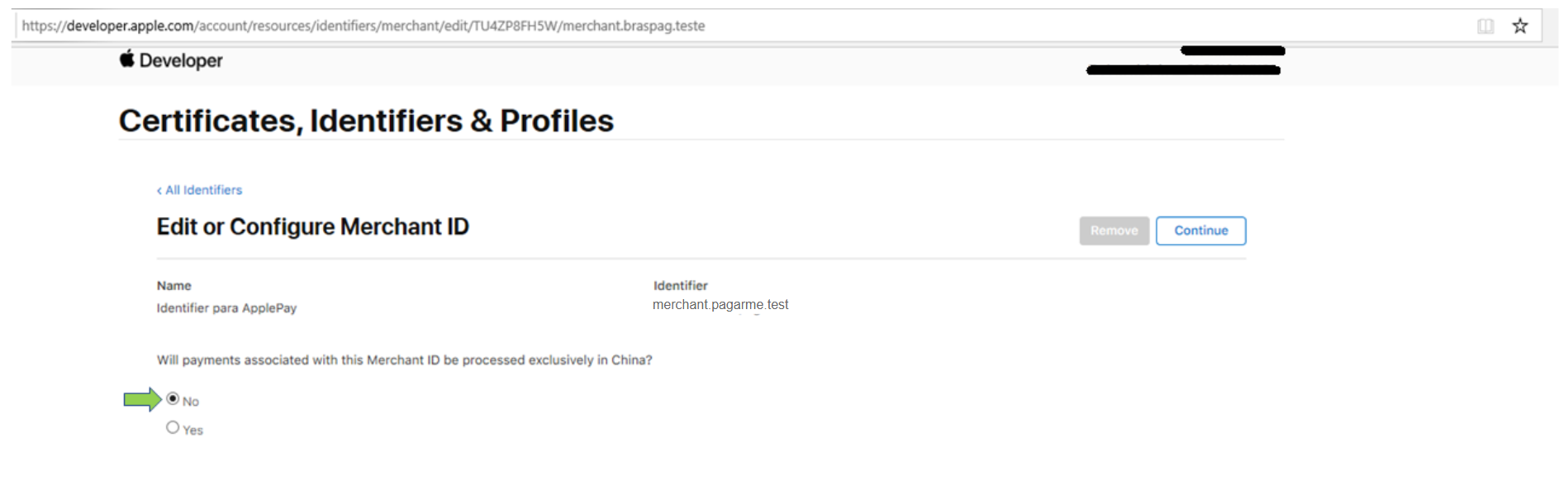
Na caixa de diálogo, clique em
Choose Filee escolha o certificado “.CSR” enviado pela Pagar.me: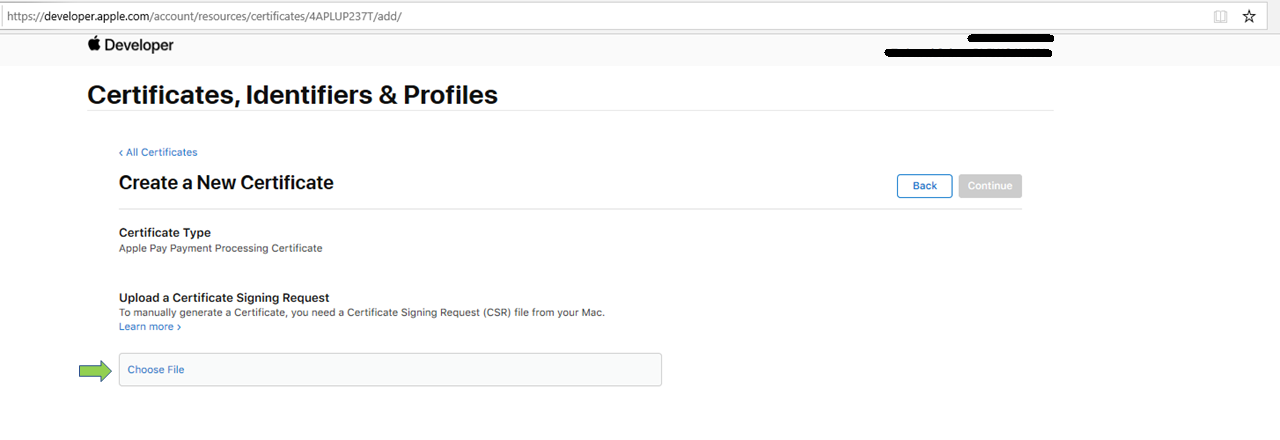
-
Clique em
Continue: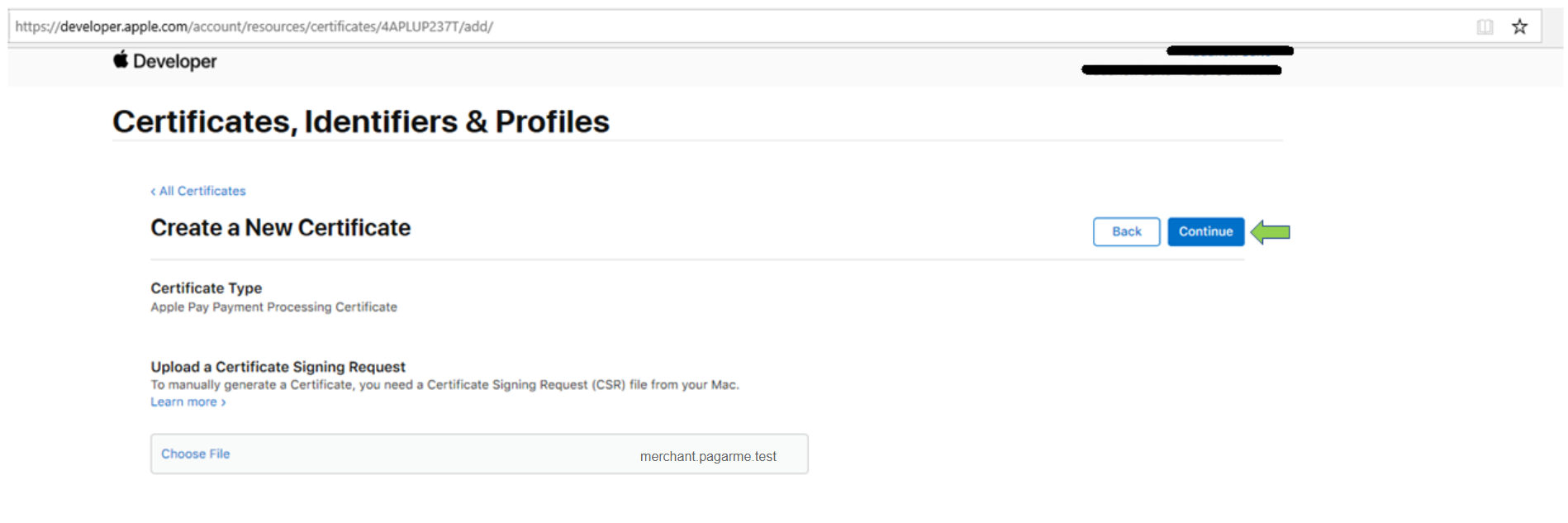
-
Clique em
Downloadpara baixar o arquivo “.CER”: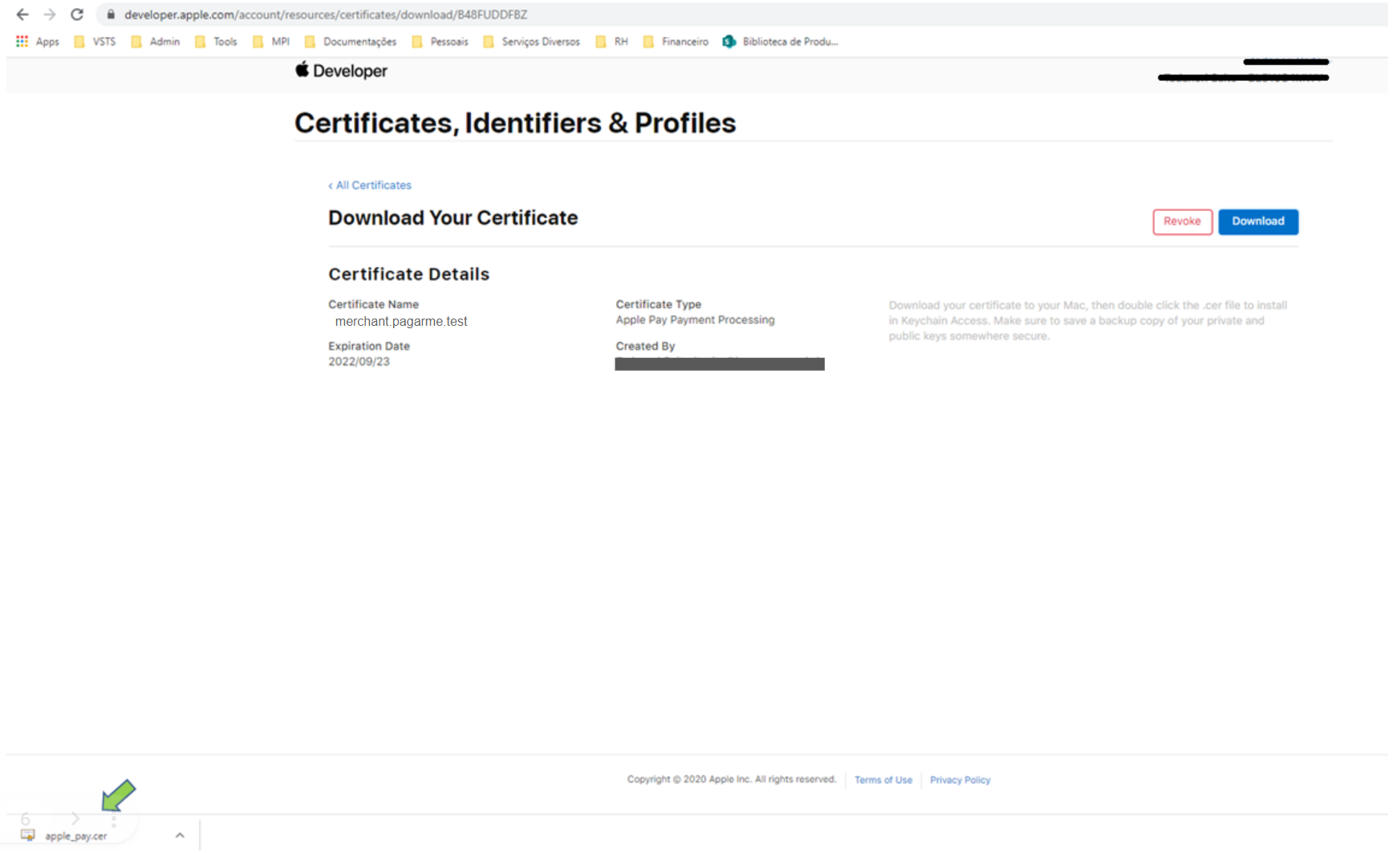
Passo 3: Registre os domínios do comerciante e crie um certificado de identidade
Importante
Este passo só precisa ser executado se você deseja oferecer o Apple Pay no seu site (Web).
Registro de domínio:
-
Em Certificates, Identifiers & Profiles”, clique em Identifiers na barra lateral e selecione Merchant IDs no menu pop-up no canto superior direito;
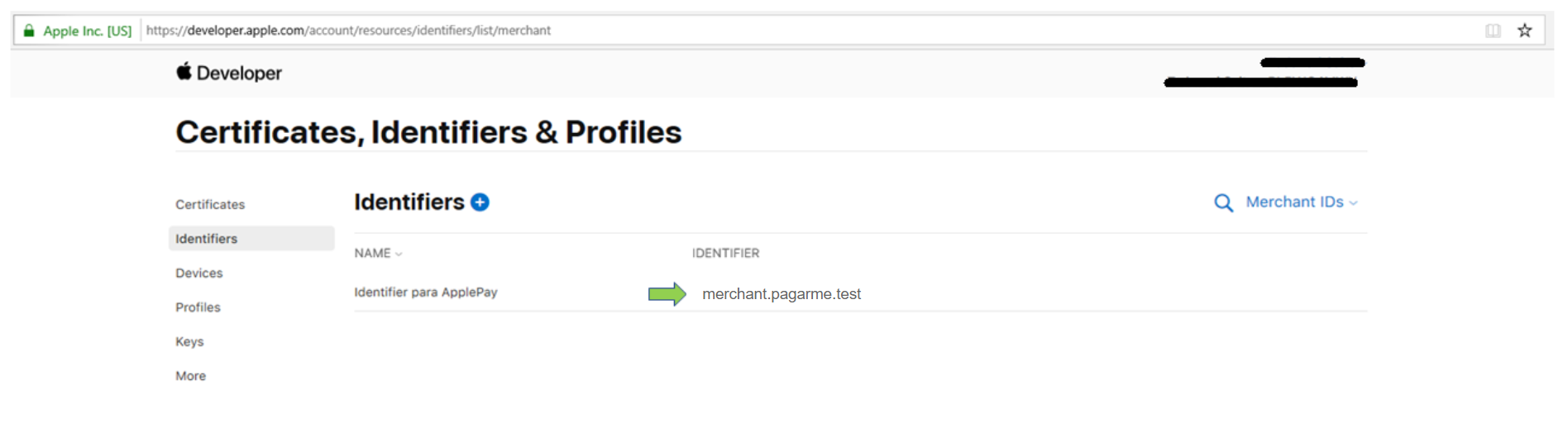
-
À direita, selecione seu merchant identifier;
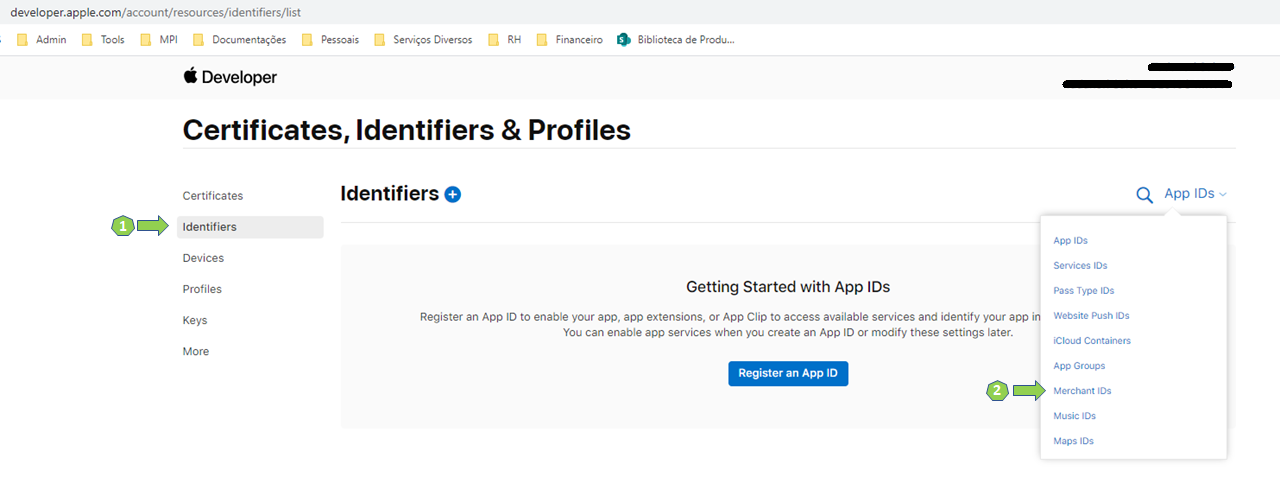
-
Em Merchant Domains, clique em
Add Domain; -
Insira o nome de domínio totalmente qualificado e clique em
Save; -
Clique em
Download, coloque o arquivo baixado no local especificado e clique emVerify; -
Clique em
Done.
Crie um certificado de identidade de comerciante:
-
Em Certificates, Identifiers & Profiles, clique em Identifiers na barra lateral e selecione Merchant IDs no menu pop-up no canto superior direito;
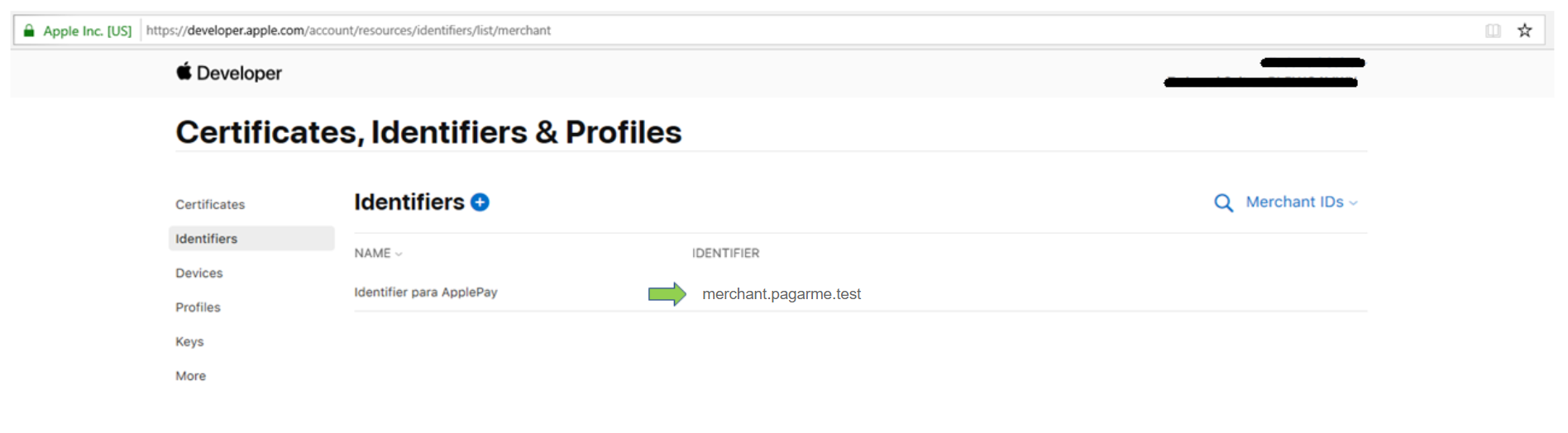
-
À direita, selecione seu merchant identifier;
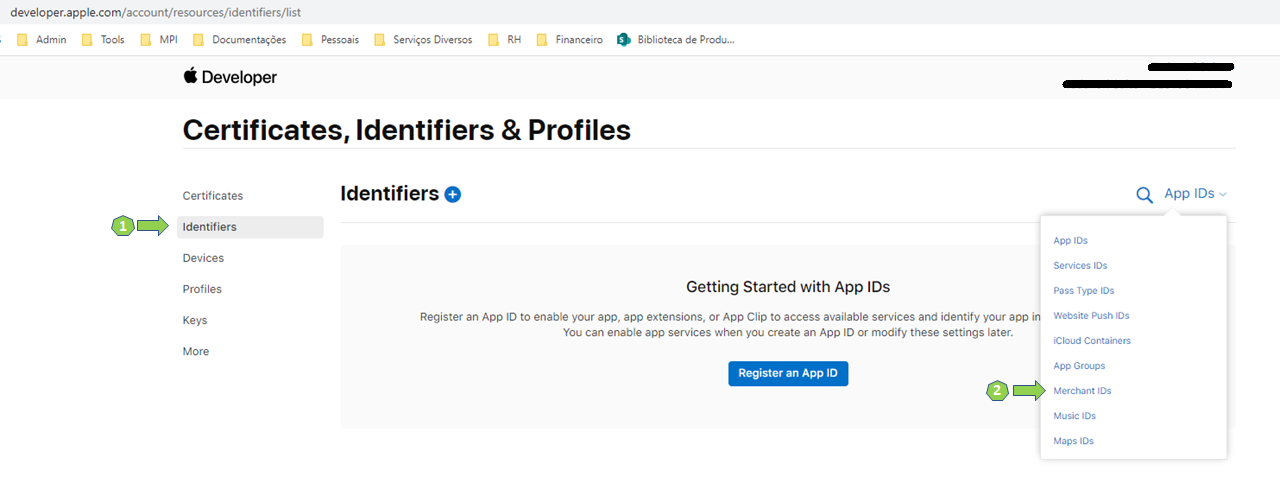
-
Em Apple Pay Merchant Identity Certificate, clique em
Create Certificate; -
Crie uma solicitação de assinatura de certificado no seu Mac e clique em
Continue; -
Clique em
Choose File; -
Na caixa de diálogo exibida, selecione o arquivo de solicitação de certificado (um arquivo com uma extensão de arquivo ".certSigningRequest") e clique em
Choose; -
Clique em
Continue; -
Clique em
Download.
O arquivo do certificado (um arquivo com uma extensão de arquivo ".cer") aparece na sua pasta Downloads.
Para saber mais sobre o Apple Pay na web, visite a documentação do Apple Pay JS.
ETAPA 2: Integração checkout x Apple Pay
Boa parte do processo para disponibilização do botão “Pagar com Apple Pay” no seu app ou site será realizado na sua integração junto à wallet. Por isso, recomendamos que siga as orientações disponíveis na Documentação da Apple para a implementação, que é totalmente self-service.
Bandeiras compatíveis
Ao iniciar uma sessão de pagamentos junto à Apple, você deve indicar apenas as bandeiras de cartão compatíveis com o seu credenciador. Se seu credenciador for a Stone, as bandeiras compatíveis são Visa e Mastercard.
Ao final do processo realizado na API da Apple, você receberá um JSON contendo dois campos importantes que deverão ser utilizados na “ETAPA 4”. São os campospaymentData.data e ephemeralPublicKey.header.EphemeralPublicKey.
Json
{
"applePayData": {
"paymentData": {
"version": "EC_v1",
"data": "as01vRj+n9crY2vome7zc+u7Tz0+qg2La/KJdasdaf87das6D+ddo9sZu70uJQJH1I+44N6PrVhilNDem97vOXq2VYDXiVJ27F/Q9wGQDgZBeGcZ6Pml9SIelHqUauBcQoOatrlnWPUL8kbdpT8WqgzXyaCh7oeTz=z6++rp/ofjvSjnGtOqAUsnrzvw4uzkcyKUSsfROdJ6B/Xzgu/T9fMIr5UxXD2DPF1SNh3ydEJABKz4HFjDW7ObvbQeua4GYxJdpQLpI3NgUbJy91E/LOyb/+PcCtO+0=a41tBrfnTTF9qsPuCIw8HWIEEKSRofn27NTofxev/i+nHEfqEtqNrN/epIvhzceD/gDiGetfiLKMzf94ARmpWUAMC==",
"signature": "(…)",
"header": {
"ephemeralPublicKey": "MFkwEwZJKoZIzj0dasGASDafeAQcDQgAEo+ReGClSmQ4hDJD1yh9nci3V4l7kPm2AQtKZMMvuNS0iK5sn/1A9l3kw1B1xCqOycZmnPSng7p5hpTvrei1BCA==",
"publicKeyHash": "KXN06+BtJu6yEfF9zDhr7f4M/2HwVybnx0FGfC520gB=",
"transactionId": "71c5b61c3791546e94d2b4893a6c69aaac2ab86b5c113c83a7d89057906a9b5f"
}
},
"paymentMethod": {
"displayName": "MasterCard 1212",
"network": "MasterCard",
"type": "credit"
},
"transactionIdentifier": "81C5B61C379164A8NSF74JDSB86B5C363C83A7D89057906A9BAC"
},
"x_document": "24562608994",
"x_name": "João da Silva"
}
Importante
Durante a implementação da Apple, haverá uma referência ao certificado ".CER", gerado durante a ETAPA 1, para criptografar os dados durante a comunicação com a Apple. No fluxo de integração, NÃO implemente o processo de descriptografia dos dados retornados pela Apple, pois esse trabalho é feito pela API do Pagar.me.
ETAPA 3: Habilitação na Stone
Para realizar a habilitação na Stone, é necessário entrar em contato com o nosso Time de Atendimento, solicitar a habilitação do Apple Pay e fornecer o certificado ".CER" gerado na etapa 1, passo 2. Você pode entrar em contato com nosso time de atendimento pelo e-mail [email protected], pelo chat na sua dashboard ou pelo telefone 4004-1330.
ETAPA 4: Integração Cliente V5 x Apple Pay
Esta integração é realizada através da nossa API V5 e envolve a operação de criação de pedidos no meio de pagamento Cartão, com certas especificidades da Apple. Para obter acesso à documentação de integração da nossa API V5, clique aqui.
Updated about 1 year ago
